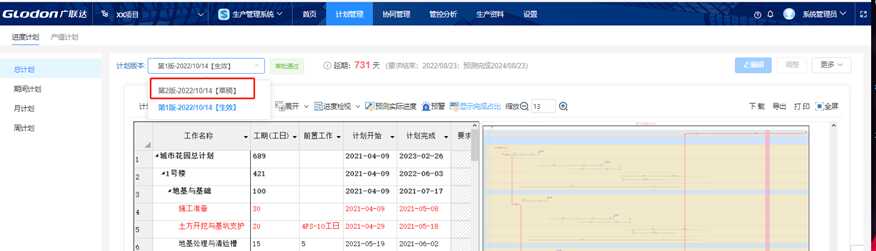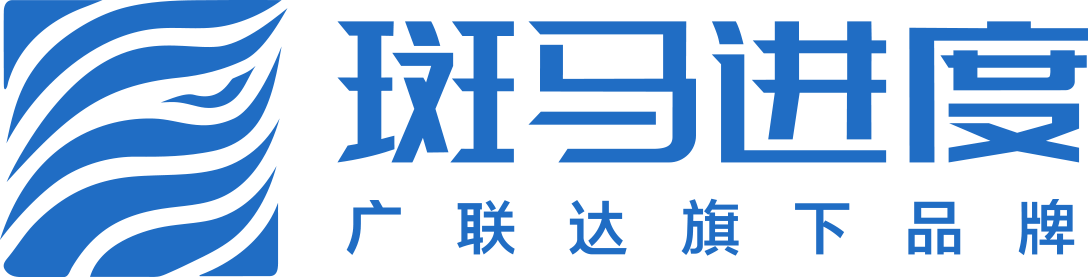一、流程图
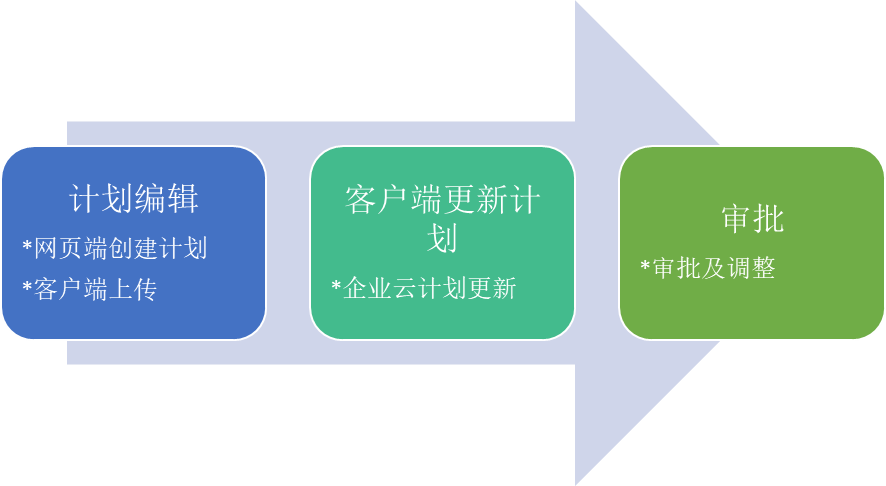
前提:项目下添加了项目级 - 系统维护人员的权限才可操作
二、总计划编辑
1、成员登录项目管理平台https://xmgl.glodon.com,私有化用户请登录对应的私有化地址
2、首页 --> 业务中心 --> 生产管理系统 --> 计划管理
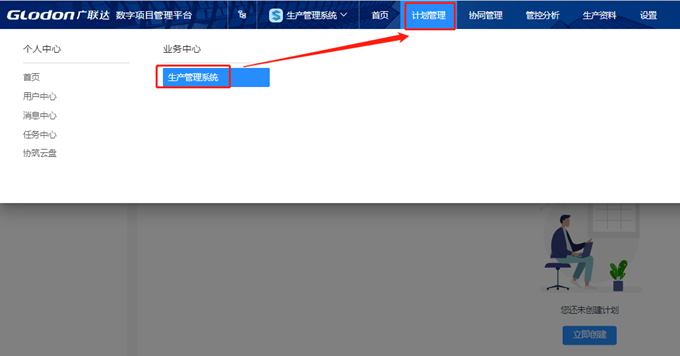
3、进度计划 --> 总计划,点击立即创建
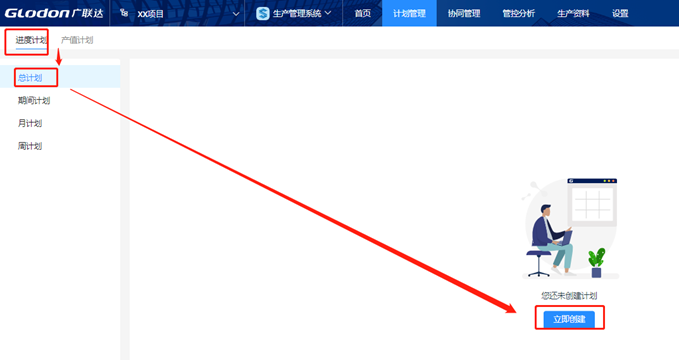
4、打开斑马客户端,登录个人账号密码

5、点击文件,选择偏好设置中的服务器设置,设置斑马服务器的地址和平台网关的地址:
斑马服务器地址为:https://xmgl.glodon.com/zpert
平台网关地址为:https://xmgl-api.glodon.com
私有化用户请填写配套的斑马服务器地址和平台网关地址
备注:客户端版本中没有平台网关的选项,用户不需要设置平台网关地址


6、管控页签下点击发布云版本,服务器选择【斑马进度云服务器】,选择对应的租户和项目,选择【更新其他计划版本】,选择总计划-第1版-XXXX/XX/XX,输入版本说明,点击确定

7、web端查看上传的计划:登录项目管理平台(私有化登录对应的地址),选择所在的项目,在业务中心 --> 生产管理系统 --> 计划管理 --> 进度计划 --> 选择对应的总计划
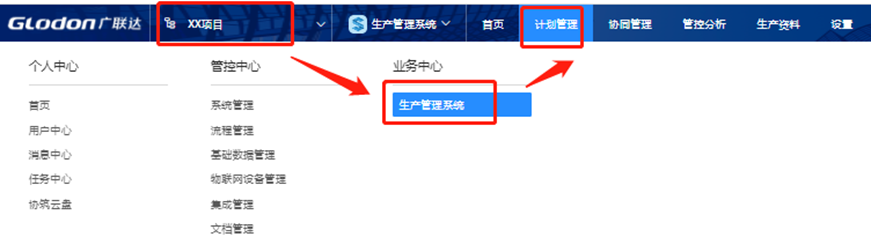
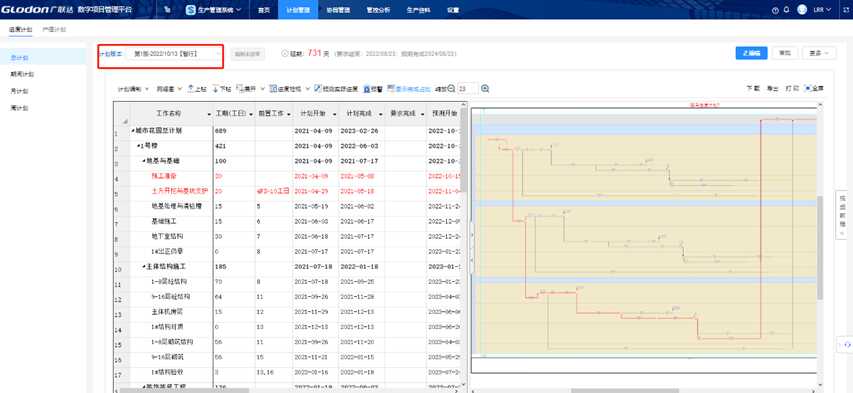
三、更新上传的总计划
1、打开斑马客户端,登录个人账号
2、进入向导页面:文件 --> 打开向导
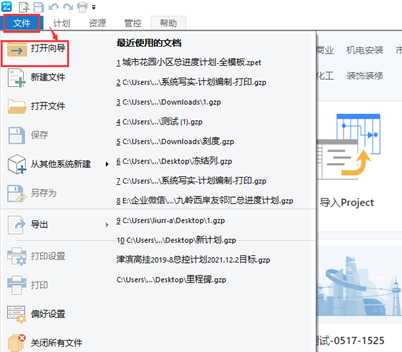
3、选择打开项目 --> 企业云计划,右侧选择所在的租户和项目,点击上传的总计划—第1版
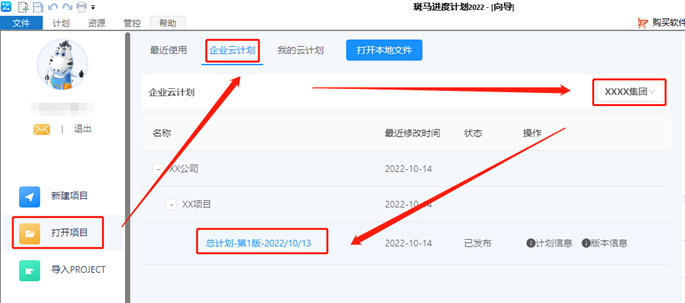
4、更新计划之后,点击发布云版本,服务器地址为【斑马进度云服务】,默认选择【更新当前计划版本】,输入版本说明,点击确定
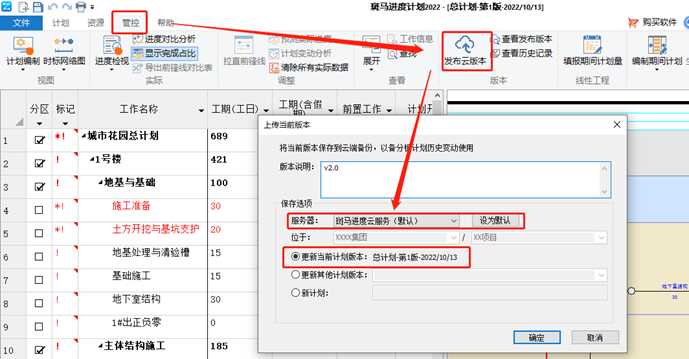
四、审批及调整
1、登录项目管理平台(私有化登录对应的地址),选择所在的项目,在业务中心 --> 生产管理系统 --> 计划管理 --> 进度计划 --> 选择对应的总计划
2、点击审批,选择对应的审批流,点击提交
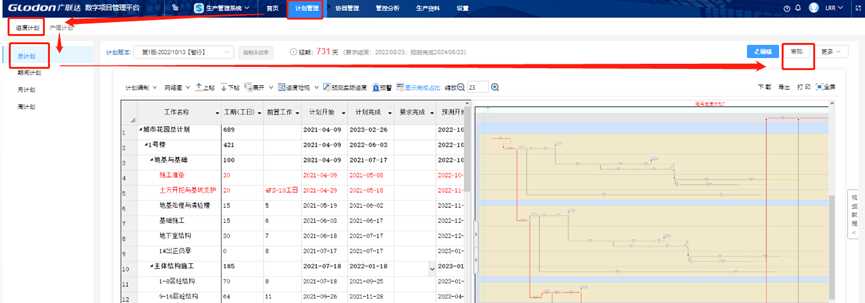
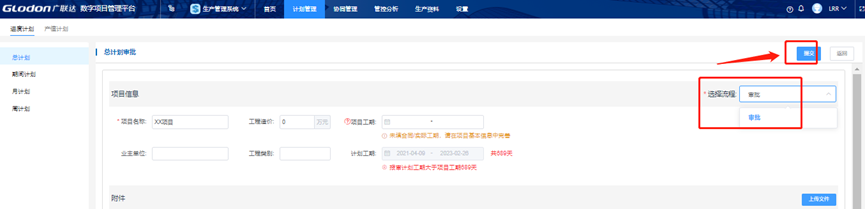
3、审批通过的总计划,需要调整,点击调整,生成第二版总计划

4、打开斑马客户端,登录个人账号
5、进入向导页面:文件 --> 打开向导
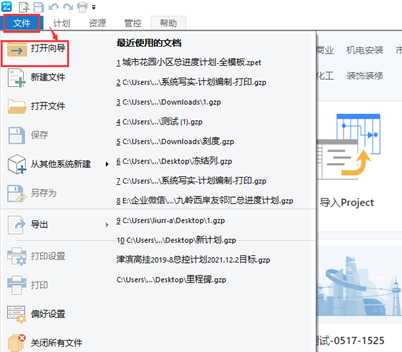
6、选择打开项目 --> 企业云计划,右侧选择所在的租户和项目,选择调整之后的总计划-第2版
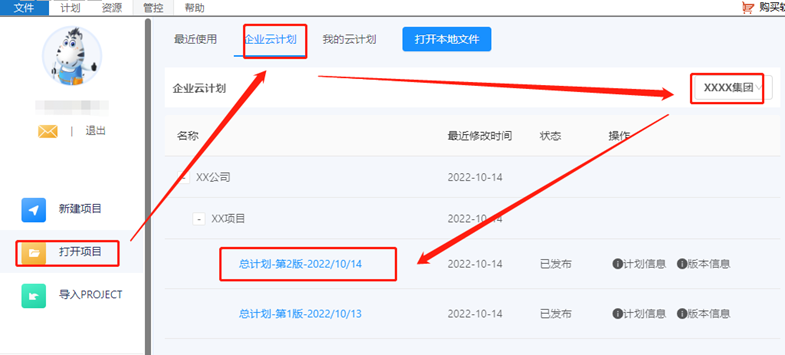
7、进入计划编辑界面,更新计划之后,点击发布云版本,服务器地址为【斑马进度云服务】,默认选择【更新当前计划版本】,输入版本说明,点击确定
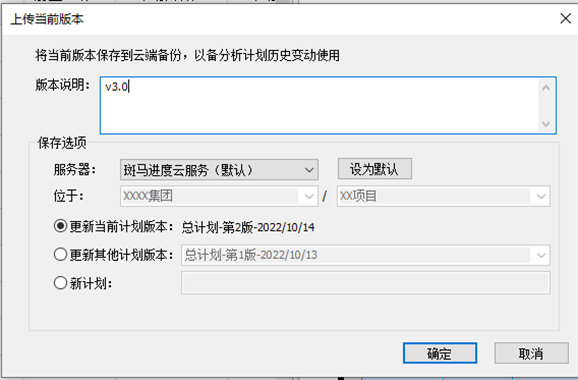
8、登录项目管理平台(私有化登录对应的地址),选择所在的项目,在业务中心 --> 生产管理系统 --> 计划管理 --> 进度计划 --> 选择对应的总计划,审批调整之后的总计划-第2版,作为项目最新使用的总计划